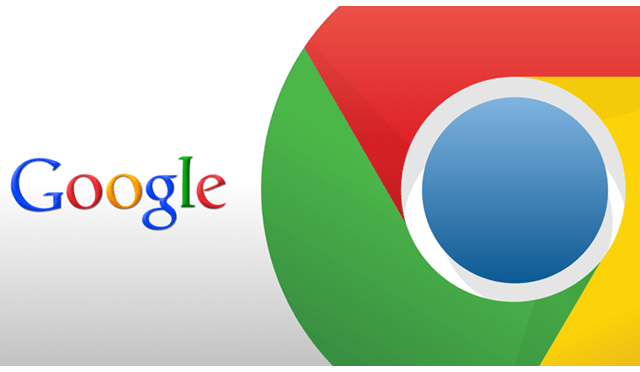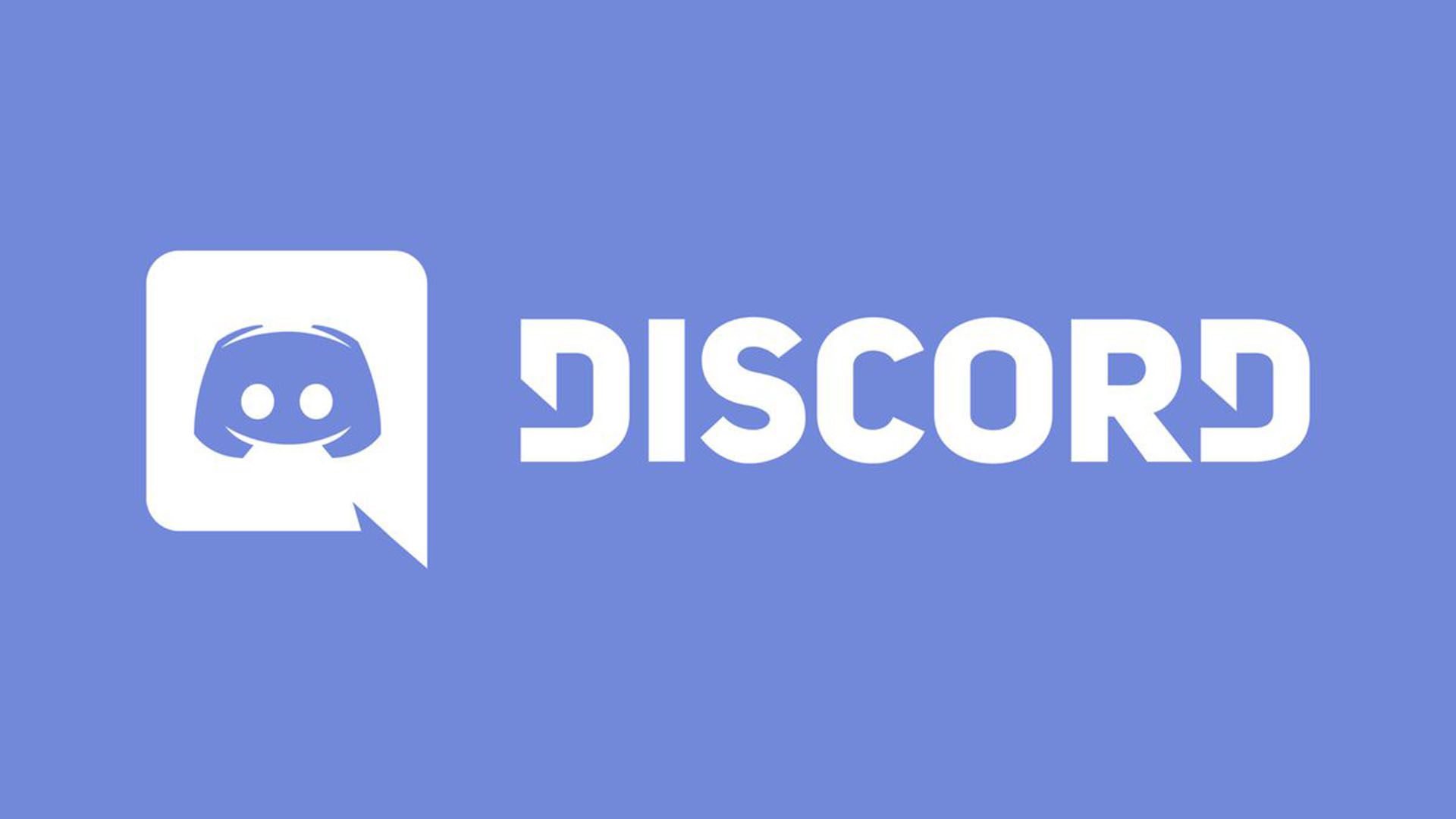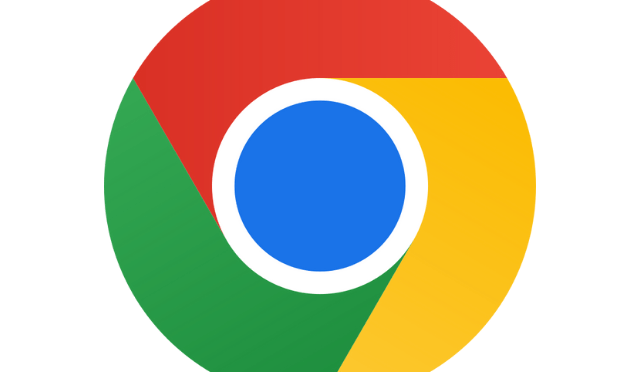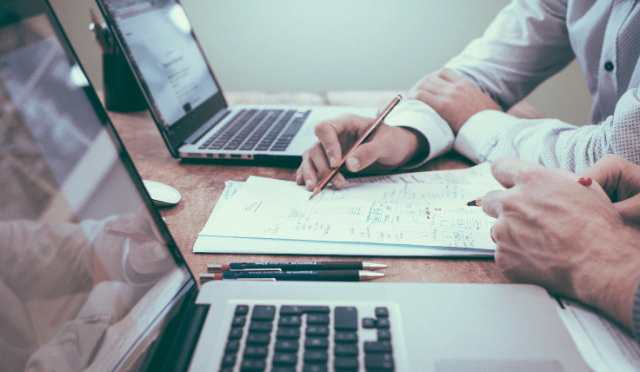İçindekiler
Discord Ekran Paylaşımında Ses Sorunu
Discord, oyunseverler ve topluluklar için popüler bir iletişim platformudur. Ancak, bazen Discord ekran paylaşımı sırasında ses sorunlarıyla karşılaşabilirsiniz. Örneğin, ekranınızı paylaşırken diğer kullanıcılar sesinizi duyamayabilir veya siz diğer kullanıcıların sesini duyamayabilirsiniz. Bu tür bir sorunla karşılaştığınızda endişelenmeyin, çünkü genellikle basit çözümleri vardır.
İlk olarak, Discord’un ses ayarlarını kontrol etmek önemlidir. Ayarlarınızı doğru şekilde yapılandırmak, genellikle ses sorunlarını çözebilir. Discord’un sol üst köşesindeki “Kullanıcı Ayarları”na tıklayın ve ardından “Ses ve Video” sekmesine geçin. Burada, giriş ve çıkış cihazlarınızı doğru şekilde seçtiğinizden emin olun. Mikrofonunuzun ve hoparlörlerinizin doğru cihaz olarak ayarlandığından emin olun.
Bunun yanı sıra, Discord’un yönetici izinlerini doğru şekilde ayarlamak da önemlidir. Bilgisayarınızda Discord uygulamasını sağ tıklayın ve “Yönetici Olarak Çalıştır” seçeneğini seçin. Bu, Discord’un gereken tüm izinlere sahip olmasını sağlar ve böylece ses sorunları yaşamazsınız.
Ayrıca, Discord uygulamasını güncel tutmanız da önemlidir. Güncellemeler genellikle hataları düzeltir ve performansı artırır. Discord’un en son sürümünü kullanarak ekran paylaşımında daha iyi bir ses deneyimi yaşayabilirsiniz.
Son olarak, bilgisayarınızın ses ayarlarını kontrol etmek de faydalı olabilir. Hoparlörlerin veya kulaklıkların doğru şekilde bağlandığından emin olun. Ses seviyesini yeterli düzeye getirin ve sessiz modda olmadığından emin olun.
Discord ekran paylaşımında ses sorunları can sıkıcı olabilir, ancak bu çözüm ipuçları genellikle sorunu çözebilir. Ayarlarınızı doğru yapılandırmak, Discord’u yönetici izinleriyle çalıştırmak, güncellemeleri takip etmek ve bilgisayarınızın ses ayarlarını kontrol etmek önemlidir. Böylelikle, oyun arkadaşlarınızla veya topluluk üyelerinizle daha iyi bir iletişim deneyimi yaşayabilirsiniz.
Discord Ekran Paylaşımında Karşı Tarafa Ses Gitmemesi Sorunu: Çözüm Yolları
Discord, kullanıcıların anlık ileti gönderme, sesli ve görüntülü sohbet etme imkanı sağlayan popüler bir iletişim platformudur. Ancak bazen Discord’da ekran paylaştığınızda karşı tarafa ses gitmemesi sorunuyla karşılaşabilirsiniz. Bu durumda, iletişiminizi olumsuz etkileyebilir ve paylaşmak istediğiniz sesleri karşı tarafa aktaramazsınız. Neyse ki, bu sorun genellikle basit çözümlerle giderilebilir. İşte Discord ekran paylaşımında karşı tarafa ses gitmemesi sorununu çözmek için bazı yöntemler:
-
Ses Ayarlarını Kontrol Edin: Öncelikle, Discord’un ses ayarlarınızı doğru bir şekilde algıladığından emin olun. Discord’u açın ve ayarlar menüsüne gidin. “Ses ve Video” bölümünde, mikrofon ve hoparlör ayarlarınızı kontrol edin. Doğru giriş ve çıkış cihazlarının seçildiğinden emin olun ve ses seviyelerini uygun şekilde ayarlayın.
-
Ses Sürücülerini Güncelleyin: Bilgisayarınızdaki ses sürücülerinin güncel olduğundan emin olun. Eski veya uyumsuz ses sürücüleri, sesin ekran paylaşımı sırasında karşı tarafa iletilmesini engelleyebilir. Üreticinin web sitesini ziyaret ederek veya otomatik güncelleme araçlarını kullanarak sürücülerinizi güncelleyin.
-
Discord’u Yeniden Başlatın: Herhangi bir yazılım sorunu nedeniyle Discord’un düzgün çalışmayabileceği durumlar olabilir. Bu nedenle Discord’u tamamen kapatıp yeniden başlatarak sorunu çözmeyi deneyin. Genellikle bu basit adım, sorunun geçici olarak giderilmesine yardımcı olur.
-
Güvenlik Duvarı Ayarlarını Kontrol Edin: Güvenlik duvarı ayarlarınız, Discord’un iletişimini engelleyebilir. Bilgisayarınızdaki güvenlik duvarı veya antivirüs programları tarafından Discord’a erişim izni verildiğinden emin olun. Eğer gerekli izinler verilmediyse, ekran paylaşımında ses aktarımı yapılamaz.

Discord’u Farklı Bir Tarayıcıda Deneyin: Bazı durumlarda tarayıcı sorunları, Discord’un düzgün çalışmasını engelleyebilir. Farklı bir tarayıcıda Discord’u açarak sorunu çözmeyi deneyin. Farklı bir tarayıcı kullanmak, sorunun tarayıcınızla ilgili olup olmadığını belirlemenize yardımcı olabilir.
Discord ekran paylaşımında karşı tarafa ses gitmemesi sorunu, genellikle yukarıda belirtilen adımlarla çözülebilir. Eğer sorun devam ederse, Discord’un resmi destek kanallarından veya topluluk forumlarından yardım almayı deneyebilirsiniz. Unutmayın, doğru ayarlamalar ve güncellemelerle Discord deneyiminizi daha iyi hale getirebilirsiniz.
Ses Problemiyle Karşılaşan Discord Kullanıcıları İçin İpuçları
Discord, çevrimiçi sohbet platformlarının popüler bir seçeneği haline gelmiştir. Ancak bazen kullanıcılar, sesle ilgili sorunlarla karşılaşabilir ve bu da iletişimlerini olumsuz etkileyebilir. Neyse ki, Discord kullanıcılarına yardımcı olabilecek bazı ipuçları vardır.
-
İnternet Bağlantınızı Kontrol Edin: İyi bir internet bağlantısı, Discord’daki ses kalitesinin önemli bir faktörüdür. Bağlantınızın stabil olduğundan emin olmak için hız testleri yapın ve gerektiğinde kablosuz ağa geçmek yerine Ethernet bağlantısını tercih edin.

Mikrofon Ayarlarınızı Kontrol Edin: Ses problemlerinin bir diğer kaynağı, mikrofon ayarlarında olabilir. Discord’un Ayarlar menüsünden mikrofonunuzu kontrol edin ve gerekirse ses düzeyini ayarlayın. Ayrıca, mikrofonunuzun doğru şekilde takılı olduğunu ve çalıştığını da kontrol edin.
-
Gürültü Engelleyiciyi Kullanın: Discord, gürültü engelleyici özelliği sunar. Bu özellik, arka plan gürültüsünü azaltarak daha net bir ses deneyimi sağlar. Ayarlar menüsünde bulunan Gürültü Engelleyici seçeneğini etkinleştirerek bu özelliği kullanabilirsiniz.
-
Sunucu Bölgesini Değiştirin: Seste gecikme veya kesinti yaşıyorsanız, Discord sunucu bölgesini değiştirmek sorunu çözebilir. Sunucu ayarlarında bulunan Bölge seçeneğini kullanarak daha yakın bir sunucuya bağlanmayı deneyin.
-
Yazılı İletişimi Kullanın: Eğer ses sorunları devam ediyorsa, yazılı iletişim seçeneğini kullanabilirsiniz. Discord’da metin kanallarını kullanarak mesajlaşmak, sorunsuz bir iletişim sağlayabilir ve herkesin anlaşılabilir bir şekilde birbiriyle etkileşimde bulunmasını sağlar.
Ses problemleri, Discord kullanıcılarını frustrasyona sürükleyebilir. Ancak yukarıda belirtilen ipuçlarıyla bu sorunları aşmak mümkündür. İnternet bağlantısını kontrol etmek, mikrofon ayarlarını düzenlemek, gürültü engelleyiciyi kullanmak, sunucu bölgesini değiştirmek ve yazılı iletişimi tercih etmek gibi adımlar, daha iyi bir Discord deneyimi yaşamanıza yardımcı olacaktır.
Discord Ekran Paylaşımında Olası Ses Kaybının Sebepleri Neler Olabilir?
Discord, çevrimiçi iletişim platformları arasında popüler bir seçenektir ve kullanıcıların ekran paylaşımı yapmalarına olanak sağlar. Ancak, bazen Discord’da ekran paylaşımı sırasında ses kaybıyla karşılaşabilirsiniz. Peki, bu sorunun olası sebepleri nelerdir?
-
İnternet Bağlantısı: Ekran paylaşımı sırasında en yaygın ses kaybı nedenlerinden biri zayıf internet bağlantısıdır. Düşük bant genişliği veya dalgalanan bağlantı hızı sesin kesilmesine veya bozulmasına neden olabilir.
-
İşlemci/Yazılım Sorunları: Bilgisayarınızın işlemcisi veya kullanılan yazılım da ses kaybına katkıda bulunabilir. Yetersiz işlemci gücü veya uyumsuz bir yazılım, sesin düzensiz veya eksik çıkmasına neden olabilir.
-
Arka Planda Çalışan Diğer Uygulamalar: Discord’un yanı sıra bilgisayarınızda arka planda çalışan diğer uygulamalar da ses sorunlarına yol açabilir. Özellikle kaynak yoğunluğu yüksek uygulamalar, sesin kesilmesine veya aksamasına neden olabilir.
-
Ses Ayarları: Discord ve bilgisayarınızdaki ses ayarları, ekran paylaşımında oluşan ses kaybının bir başka nedeni olabilir. Yanlış yapılandırılmış veya düşük ses kalitesine sahip ayarlar, paylaşılan sesin bozulmasına sebep olabilir.
-
Kullanıcı Arızaları: Bazı durumlarda, ses sorununun nedeni kullanıcı hataları olabilir. Mikrofonun yanlış takılması, doğru cihazın seçilmemesi veya mikrofonun sessiz konumda olması gibi kullanıcıya bağlı faktörler ses kaybına yol açabilir.
Bu olası sebepler göz önünde bulundurularak Discord’da ekran paylaşımı sırasında oluşan ses kaybıyla ilgili sorunu çözebilirsiniz. İyi bir internet bağlantısı sağlamaya çalışmak, işlemci ve yazılım uyumluluğunu kontrol etmek, arka planda çalışan uygulamaları kapatmak, doğru ses ayarlarını yapmak ve kullanıcı hatalarını gidermek bu sorunu azaltmanıza yardımcı olacaktır.
Discord’da ekran paylaşımı sırasında meydana gelebilecek ses kaybının birçok farklı sebebi vardır. Bu makalede belirtilen potansiyel nedenleri dikkate alarak, sorunu teşhis edip çözümleyebilirsiniz.
Ses Sorunuyla Başa Çıkmak için Discord Ayarlarını Nasıl Düzenleyebilirsiniz?
Discord, çevrimiçi topluluklar arasında iletişim kurmanın popüler bir yoludur. Ancak, bazen kullanıcılar arasında ses sorunları ortaya çıkabilir ve bu da etkili bir iletişimi engelleyebilir. Neyse ki, Discord’da mevcut olan bazı ayarlar, ses sorunlarıyla başa çıkmanızı sağlayabilir. İşte Discord ayarlarını düzenleyerek ses sorunlarına nasıl çözüm bulabileceğinize dair bazı ipuçları:
-
Giriş ve Çıkış Ayarlarını Kontrol Edin: Discord’da “Ayarlar” menüsüne giderek, “Ses ve Video” sekmesine tıklayın. Burada mikrofonunuzun ve hoparlörlerinizin doğru giriş ve çıkış cihazlarına bağlı olduğundan emin olun. Ayrıca, mikrofonun ses seviyesini de kontrol edebilirsiniz.
-
Gürültü Bastırma Özelliğini Kullanın: Discord, gürültü bastırma özelliğiyle ortamdaki arka plan seslerini azaltmanıza yardımcı olur. Ayarlar menüsündeki “Gürültü Bastırma” bölümünde bu özelliği etkinleştirebilir ve seviyesini ayarlayabilirsiniz. Bu, daha net ve temiz bir ses iletişimi sağlayacaktır.
-
Ses Kalitesini Ayarlayın: Discord, ses kalitesini düşük, orta ve yüksek olmak üzere üç farklı seviyede sunar. Daha iyi bir ses deneyimi için, ayarlardan ses kalitesini “yüksek” olarak ayarlayabilirsiniz. Bunu yapmak için Ayarlar menüsündeki “Ses ve Video” sekmesine gidin ve “Kalite” bölümünden tercihinizi seçin.
-
Ping Değerini Kontrol Edin: Yüksek ping değerleri, ağ bağlantısı sorunlarına işaret edebilir ve bu da ses sorunlarına neden olabilir. Discord’da sunucu ayarlarında “Ping Değerini Göster” özelliğini etkinleştirerek ağ bağlantınızı kontrol edebilirsiniz. Daha düşük ping değerleri, daha stabil bir ses iletişimi sağlar.
-
Yazılımı Güncel Tutun: Discord’ın en son sürümünü kullanmak, olası sorunların giderilmesine yardımcı olabilir. Discord’ı düzenli olarak güncel tutarak, yeni özelliklerden ve hata düzeltmelerinden yararlanabilirsiniz. Güncellemeler genellikle otomatik olarak gerçekleştirilir, ancak el ile kontrol etmek her zaman iyi bir fikirdir.
Ses sorunları, Discord kullanıcılarının karşılaşabileceği yaygın bir sorundur. Ancak, yukarıdaki adımları takip ederek Discord ayarlarınızı düzenleyebilir ve daha iyi bir ses iletişimi deneyimi yaşayabilirsiniz. Unutmayın, herkesin aynı ayarlara sahip olması önemlidir, böylece iletişim kesintisiz ve etkileyici olur.